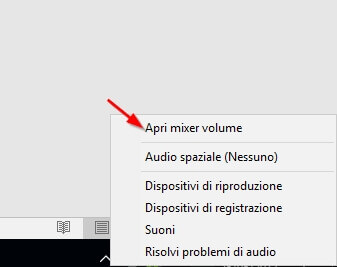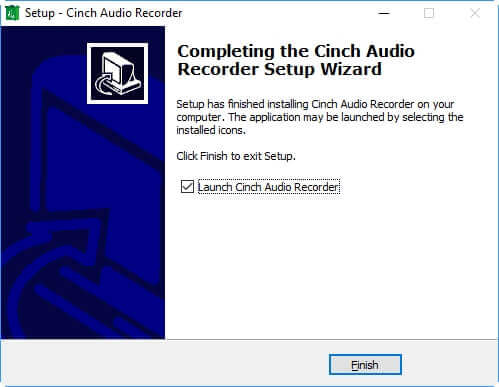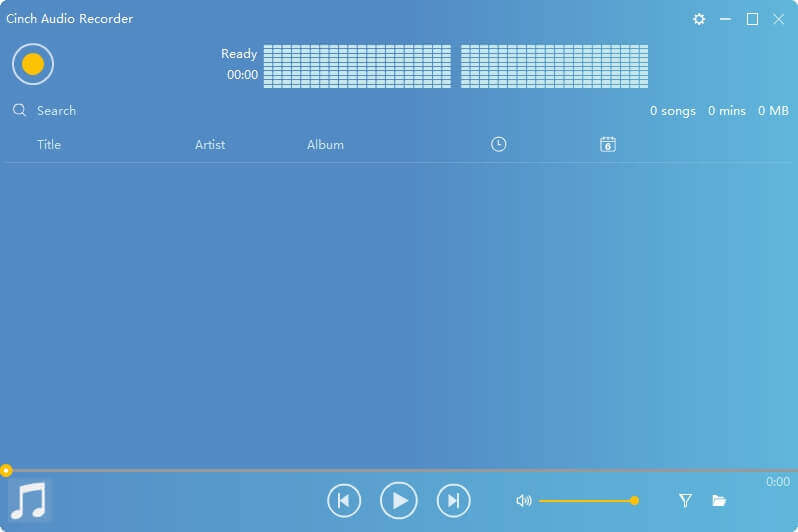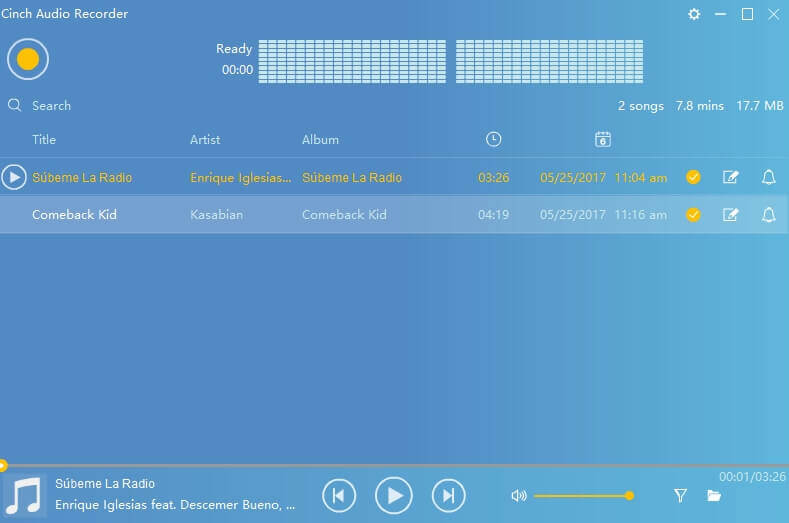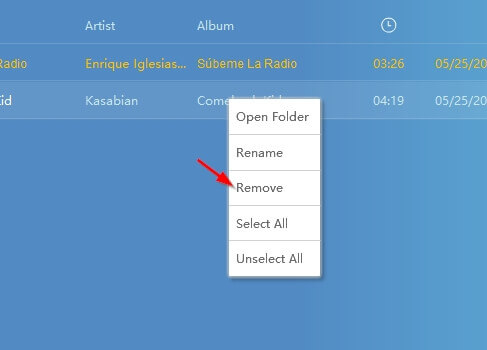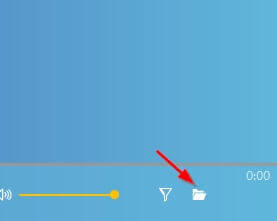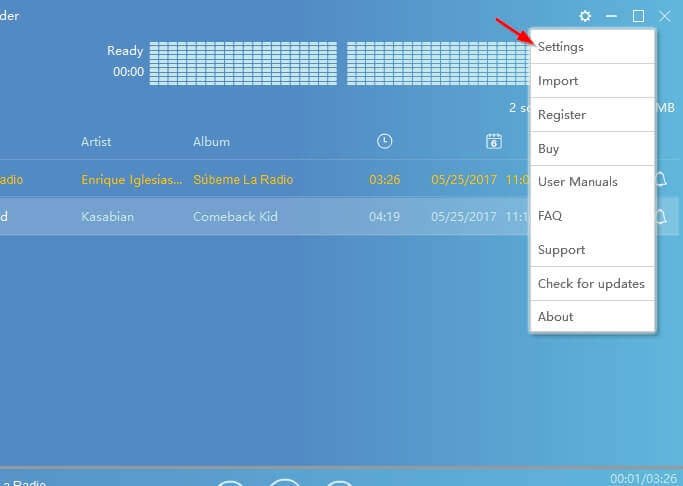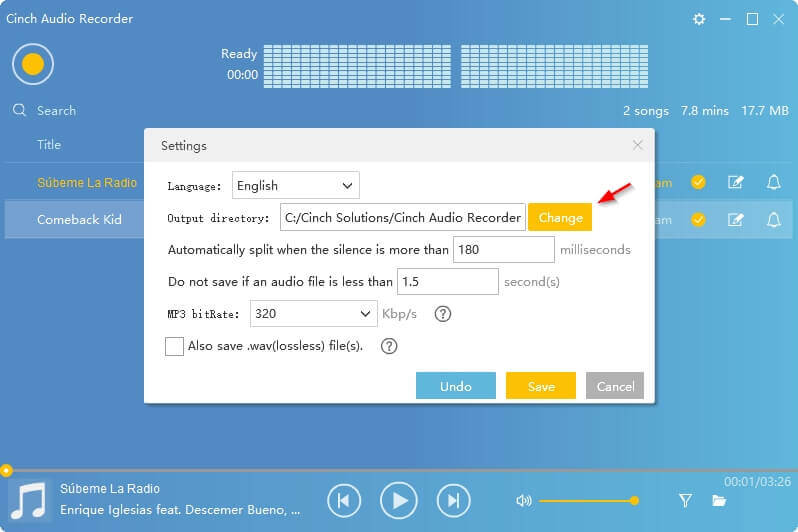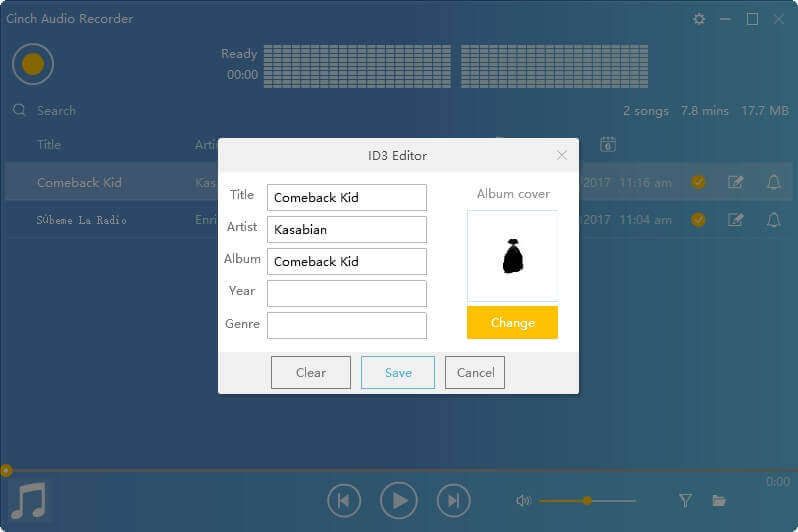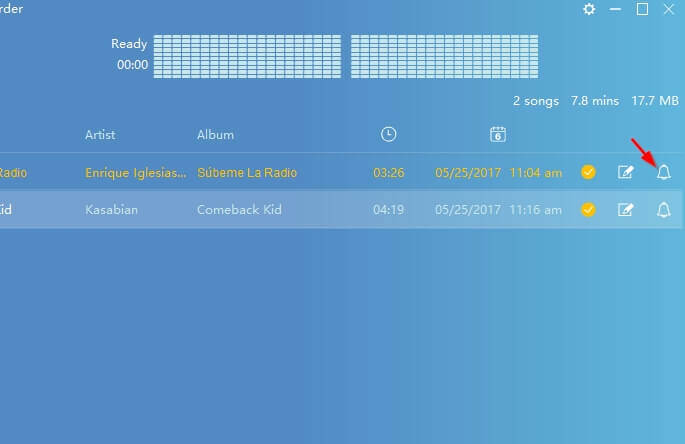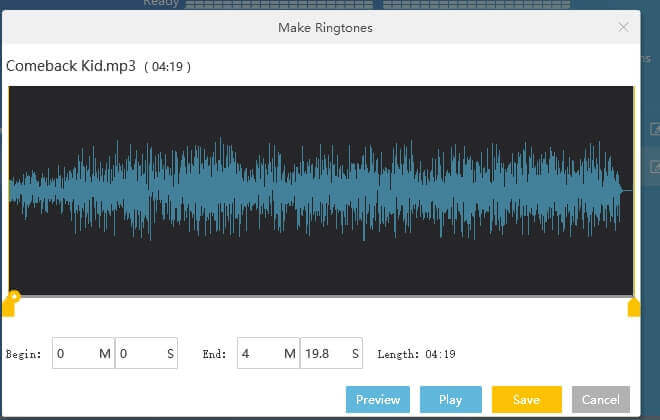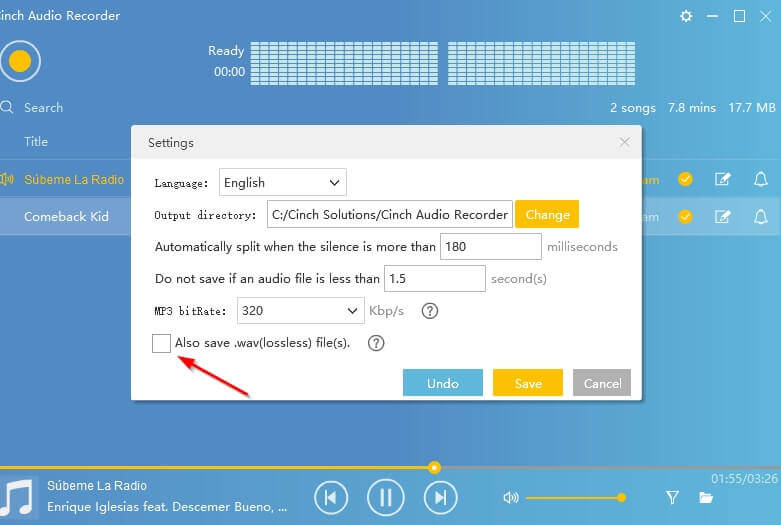Hai ascoltato l’ultimo album del tuo cantante o band preferita e vorresti scaricarla sul PC? Utilizzi spesso Spotify o altri servizi online simili per ascoltare la musica in streaming?
Oggi ti mostrerò un metodo semplice ed efficace per scaricare musica da Spotify ed altri servizi simili (Pandora, iTunes Radio, Groovesharks, etc..) con un programma disponibile per Windows e per Mac. Ti mostrerò tutti i passaggi da effettuare per poter registrare la musica ascoltata online con il programma Cinch Audio Recorder.
Scaricare musica da Spotify e altri servizi
Preparativi
Prima di iniziare a scaricare musica da Spotify con il programma consigliato devi regolare i volumi di sistema e delle altre applicazioni su Windows. Visto che il programma di fatto registra ciò che il PC emette come suono, si rischia di registrare durante l’ascolto i bip e i suoni di Windows, inclusi i suoni delle notifiche!
Per evitare ciò su Windows 10 basta aprire, con il tasto destro sull’icona del volume, il menu Apri Mixer Volume aprendo preventivamente tutti i programmi da cui registrare i suoni (Spotify ma anche il browser Web).
Vedremo nel menu tutte le app che generano suoni; disattiviamo tutti i suoni “non necessari” e lasciamo il volume al massimo solo alle app musicali.
Ora siamo pronti a scaricare il programma Cinch Audio Recorder ed iniziare a scaricare musica da Spotify.
Download
Per scaricare musica da Spotify ti serve il programma giusto. Per questa guida ti mostrerò come utilizzare Cinch Audio Recorder, a mio avviso uno dei migliori programmi dedicati allo scopo.
Puoi scaricare il trial di Cinch Audio Recorder dal seguente link.
DOWNLOAD | Cinch Audio Recorder
Una volta scaricato puoi installarlo senza preoccuparti di nulla, l’installer non contiene alcun messaggio pubblicitario ingannevole o software aggiuntivi inutili. Basta cliccare sempre su Next per avere il programma pronto per scaricare musica da Spotify.
Interfaccia
L’interfaccia del programma è semplice da utilizzare, con tutto l’occorrente a portata di clic.
In alto a sinistra c’è un grande tasto giallo per la registrazione, mentre in basso hai tutti i comandi per gestire i file multimediali. Al centro dell’interfaccia vedrai tutti i brani “catturati” dal programma, già catalogati con i tag ID3 giusti.
Come registrare
Scaricare musica da Spotify con questo programma è una passeggiata: di fatto basta ascoltare i brani di nostro interesse avendo cura di premere prima sul tasto giallo del programma e riducendolo in seguito ad icona.
TIP: ti consiglio di non mettere in pausa o di cambiare brano rapidamente durante la registrazione, pena la perdita del brano.
Il programma è in grado di “stoppare” il brano non appena la musica finisce, creando quindi dei file audio precisi per ogni brano ascoltato. In molti casi è in grado di riconoscere anche la pubblicità riprodotta da Spotify nella versione gratuita, cancellandola automaticamente.
Il programma supporta, tra gli altri, anche i seguenti servizi:
- Spotify
- Amazon Music
- SoundCloud
- Tunein
- Browser Web (servizi online)
Vi ricordiamo che scaricare abusivamente musica protetta da copyright è un reato e che le informazioni presenti in questo articolo sono puramente a scopo dimostrativo, non ci assumiamo alcuna responsabilità circa l’uso che ne farete!
Riproduzione ed eliminazione brani
Tutti i brani registrati (con tanto di tag ID3 corretti) possono essere visionati nella parte centrale del programma e possono essere riprodotti utilizzando i tasti multimediali presenti in basso.
Qualche brano non ti piace o non è completo? Basta premere con il tasto destro sul brano e utilizzare la voce Remove per cancellarlo.
Cartella di salvataggio
Il programma salva di default nella cartella associata al programma, raggiungibile premendo sul tasto in basso a forma di cartella.
Vuoi cambiare il percorso di salvataggio? Puoi farlo direttamente dalle impostazioni. Premi sul tasto a forma di ingranaggio in alto a destra e seleziona Settings.
Utilizza il tasto Change per cambiare la cartella di destinazione.
Cambiare i tag ID3
Il sistema di tag automatico integrato nel programma è molto preciso, riconosce al volo la maggior parte dei brani. Se però sbaglia o fornisce dei tag sbagliati puoi cambiare manualmente i tag premendo sul tasto a forma di penna che scrive presente di lato ad ogni brano.
Creare suonerie
Con Cinch Audio Recorder puoi anche creare suonerie al volo per il tuo smartphone! Una volta registrato il brano è sufficiente premere sul tasto a forma di campanella presente di lato ad ogni brano.
Si aprirà una sorta di editor dove potrai scegliere l’inizio e la fine della suoneria, così da estrarre solo il ritornello o la parte che ti piace di più. Una volta finito basta premere su Save per ottenere la suoneria del brano (il brano originale resterà sempre disponibile).
Salvare in formato WAV
Di base Cinch Audio Recorder salva i brani in formato MP3 con bitrate di 320 Kbps; se vuoi ottenere dei brani senza compressione in formato WAV ti basta accedere al menu Settings e spuntare la voce Also save .wav (lossless) file(s).
Acquistare la versione completa
Il programma Cinch Audio Recorder ti è piaciuto? Puoi acquistare la sua versione completa per sbloccare tutte le funzionalità dal seguente link al prezzo di 30€. Puoi pagare sia con carta di credito sia utilizzato PayPal (consigliato).
LINK | Cinch Audio Recorder